IDEA作为常用的开发者工具,其最大的特点之一就是插件的引入,一个好的插件可以提高开发效率的同时还可以减少代码的写入量,更加有趣的是有的插件还可以让你的编辑器变得与众不同,下面就来看看IDEA有哪些好用的插件吧!!!
注:以下所有插件安装方式都为插件商店在线安装~~~~~~
一.IDEA插件之重新启动插件:
安装方式:点击File——>点击settings(Ctrl+Alt+S)——>点击Plugin——>选择MarkePlace——>搜索IDEA Restart——>点击Installed后进行安装
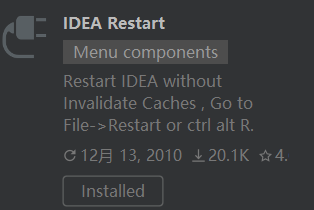
快捷键:Ctrl+Alt+R
安装完这个IDEA插件之后可以快速的重新启动IDEA
二.IDEA插件之Lombok
安装方式:点击File——>点击settings(Ctrl+Alt+S)——>点击Plugin——>选择MarkePlace——>搜索Lombok——>点击Installed后进行安装
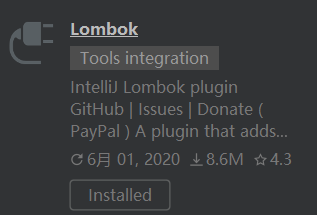
我们在开发过程中,通常都会定义大量的JavaBean,然后通过IDE去生成其属性的构造器、getter、setter、equals、hashcode、toString方法,当要对某个属性进行改变时,比如命名、类型等,都需要重新去生成上面提到的这些方法.安装完Lombok插件后只需要在maven的pom.xml文件中引入相应的依赖后在需要用到这些方法的实体类上加上相应的注解就可以了。
引入依赖:
<dependency> <groupId>org.projectlombok</groupId> <artifactId>lombok</artifactId> <optional>true</optional>
</dependency>
常用的注解有:
@Getter/@Setter:可以作用在类上和属性上,放在类上,会对所有的非静态(non-static)属性生成Getter/Setter方法,放在属性上,会对该属性生成Getter/Setter 方法。并可以指定Getter/Setter方法的访问级别
@EqualsAndHashCode:默认情况下,会使用所有非瞬态(non-transient)和非静态(non-static)字段来生成equals和hascode方法,也可以指定具体使用哪些属性
@ToString:生成toString方法,默认情况下,会输出类名、所有属性,属性会按照顺序输出,以逗号分割
@NoArgsConstructor@RequiredArgsConstructor@AllArgsConstructor:无参构造器、部分参数构造器、全参构造器,当我们需要重载多个构造器的时候,Lombok就无能为力
@Data:@ToString, @EqualsAndHashCode, 所有属性的@Getter, 所有non-final属性的@Setter和@RequiredArgsConstructor的组合,通常情况下,我们使用这个注解就足够了。
这里我们来看一个例子:
package com.example.demo.entity; import lombok.Data; @Data public class Grade { //id private Long id; //姓名 private String name; //科目 private String subject; //成绩 private String score; }
三.IDEA插件之MyBatis Log Plugin
安装方式:点击File——>点击settings(Ctrl+Alt+S)——>点击Plugin——>选择MarkePlace——>搜索Mybatis Log Plugin——>点击Installed后进行安装

这个插件的具体使用方式见之前我总结的使用方式:https://www.cnblogs.com/zhukf/p/12843093.html
四.IDEA插件之Translation
安装方式:点击File——>点击settings(Ctrl+Alt+S)——>点击Plugin——>选择MarkePlace——>搜索Translation——>点击Installed后进行安装

快捷键:Translate——Ctrl + Shift + Y;Translate and Replace——Ctrl + Shift + X
这是一款翻译插件,点击File——>点击settings(Ctrl+Alt+S)——>点击Other Settings——>点击Traslation进行设置
有三种翻译来源,分别是Google翻译,有道翻译,百度翻译,其中有道和百度的需要填写应用id及secret等才能用,这里我选择谷歌翻译。
词翻译插件支持多种语言之间的翻译,常用汉语转英语,英语转汉语

示例演示:

五.IDEA插件之activate-power-mode
安装方式:点击File——>点击settings(Ctrl+Alt+S)——>点击Plugin——>选择MarkePlace——>搜索activate-power-mode——>点击Installed后进行安装

安装完成后可以在Windows菜单下找到activate-power-mode,点击进入后可以对其进行设置

这是一款代码编辑样式特效的插件,可以设置代码编辑时的样式,让你的代码编写看起来更加酷炫,截取一个小的示例来看一下
示例展示:
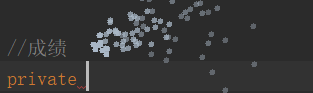
还有很多其他的效果,在这里就不一一展示了~~~~~~
六.IDEA插件之阿里巴巴编码规范插件
安装方式:点击File——>点击settings(Ctrl+Alt+S)——>点击Plugin——>选择MarkePlace——>搜索Alibaba Java Coding Guidelines——>点击Installed后进行安装

安装完成后在菜单栏Tools工具下可以找到安装好的编码规范插件,如下:

快捷键:Ctrl+Alt+Shift+J
安装完成后可以右键项目对整个项目进行编码规约扫描,也可以只对选中的类进行扫描,不关闭实时检测功能即可以对正在编码的代码进行规范性校验
示例展示:
对整个项目进行扫描:

对单个文件进行扫描:

点击扫描出来的问题后,点击黄色警告,可以帮助你自动进行修改
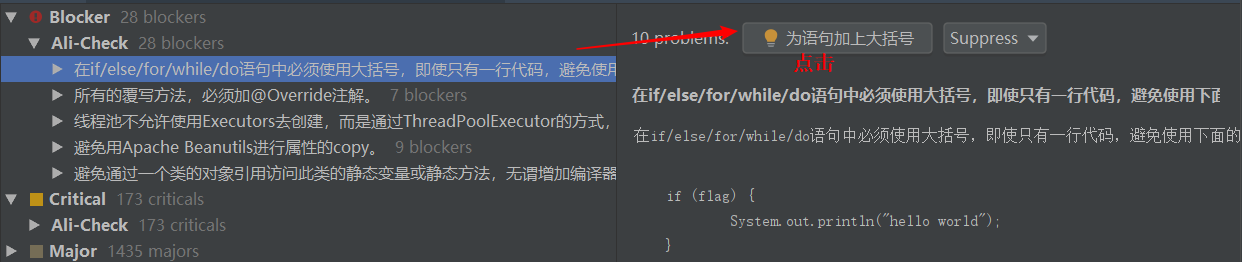
七. IDEA插件之RESTful服务开发辅助工具集
安装方式:点击File——>点击settings(Ctrl+Alt+S)——>点击Plugin——>选择MarkePlace——>搜索RestfulToolkit——>点击Installed后进行安装

安装完成后就可以像postMan一样,找到想要测试的接口的模块,输入请求url,请求参数,进行接口的测试啦
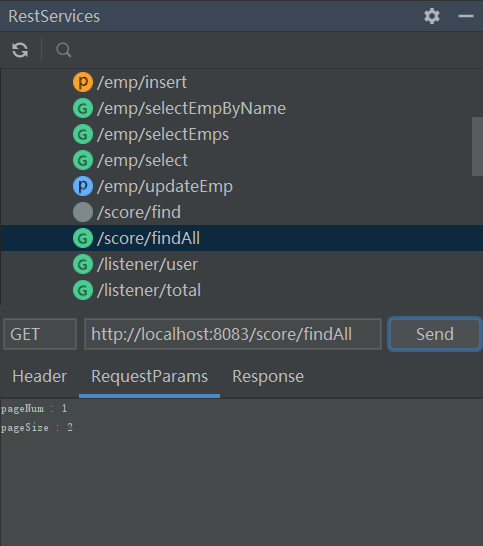
使用快捷键ctrl + 就可以按url模糊查找请求快速定位到请求的类方法了
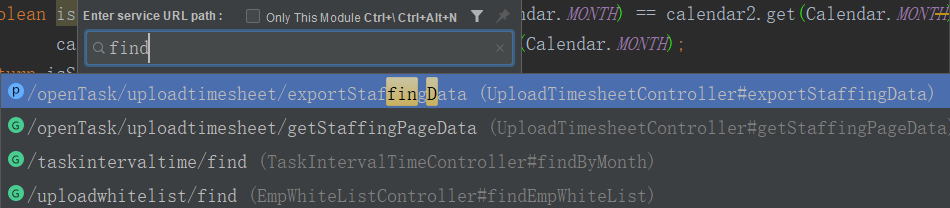
八.IDEA插件之MyBatis 辅助工具
安装方式:点击File——>点击settings(Ctrl+Alt+S)——>点击Plugin——>选择MarkePlace——>搜索MyBatisCodeHelperPro——>点击Installed后进行安装

此插件是Mybatis的辅助工具插件,以下是我安装时的配置选择

这里我的MyBatisCodeHelperPro插件未激活,因为没有用到插件的其他功能,暂时没有激活


通过点击图示图表就可以很方便的在mapper和xml文件来回跳转了
九.IDEA插件之Rainbow Brackets
这是一款可以让括号展现不同颜色的插件,非常的炫酷!!!
安装方式:点击File——>点击settings(Ctrl+Alt+S)——>点击Plugin——>选择MarkePlace——>搜索Rainbow Brackets——>点击Installed后进行安装

如下进行颜色设置:
效果如下:

idea的插件有很多,在这里就不一一罗列了,好的插件可以提高开发效率,当然也可以减少代码量,后期遇到的话会及时补充,各位有什么好的插件欢迎进行分享~~~~~~
